Hogyan juthat interneten a számítógépre USB HTC okostelefon vagy wi-fi

„Tapa” (azaz, kattintással) a „Beállítások”.
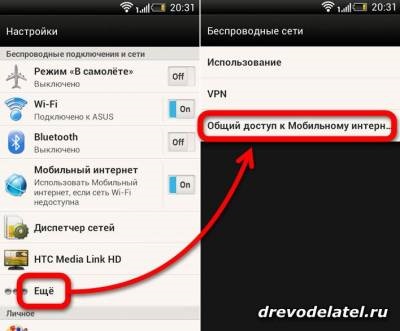
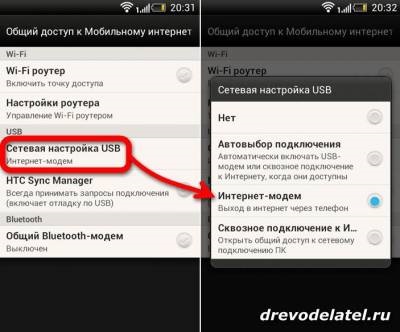
Itt a „Vezeték nélküli hálózatok és kapcsolatok” beállításokat, kattintson a Tovább → Megosztás → Mobil Internet USB USB Hálózat beállítása, és itt válassza ki a „USB tethering”.
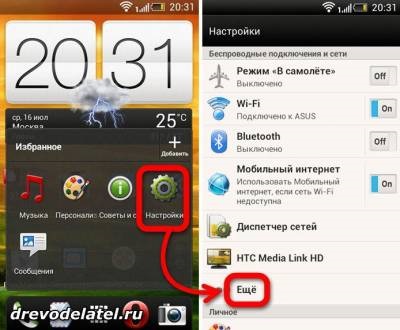
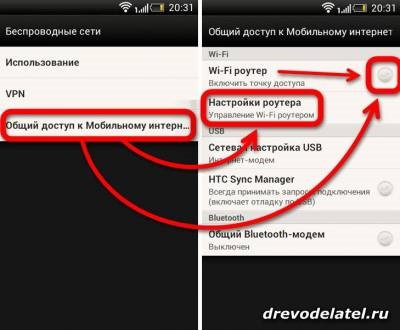
Ehhez „tapa” a „Beállítások” → Vezeték nélküli hálózatok és kapcsolatok → Egyebek → Share Mobile Internet → Itt engedélyezheti vagy letilthatja a Wi-Fi router, forgalomba vagy eltávolítása egy pipa a „Wi-Fi router Kapcsolja be a hozzáférési pont„most kattintson a „router beállítások”.
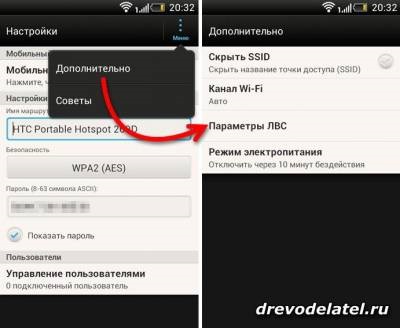
Itt kattints a gombra „menü” a jobb felső sarokban, és akkor nyomja meg a „LAN-beállítások”.
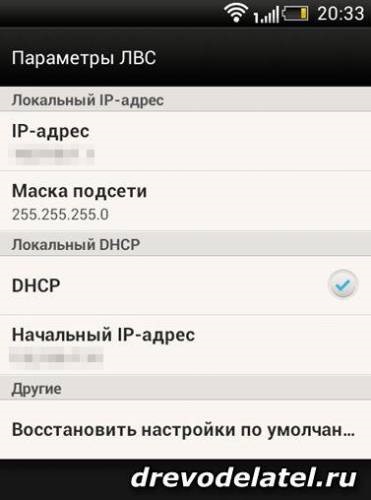
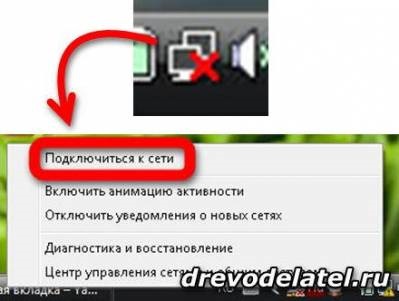
Ehhez kattintson jobb gombbal a Internet kapcsolat ikon (az ikon két számítógép a jobb alsó), és a megjelenő listában kattintson a „Kapcsolódás a hálózathoz”.
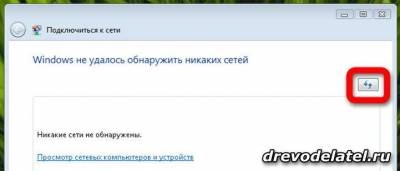
A megjelenő ablakban kattintson a keresés gombra / frissítés.
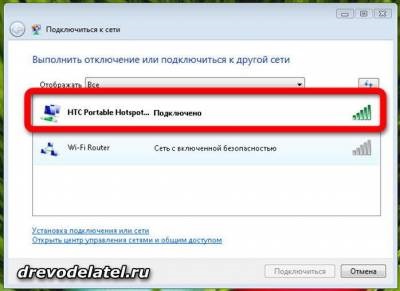


Nyissa meg a Manager PC eszközök. Ehhez kattintson a „Start” (az ikon a logó a Microsoft), majd kiugrott az ablakon mi nyomja meg a jobb egérgombbal a „Computer”, és válassza ki a felbukkanó listából a „Tulajdonságok”.
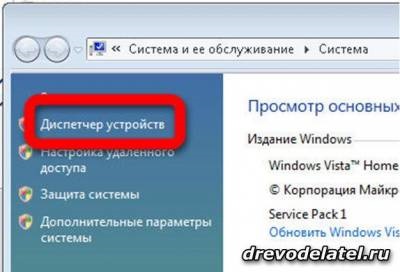
kattintson a „Device Manager” a megnyíló ablakban.

A listában kattintson a plusz jel előtt „Hálózati adapterek”, majd a jobb gombbal a Wi-Fi adapter (vezeték nélküli hálózati adapter). Az ablak, kattintson a »Tulajdonságok«. Egy ablak jelenik meg a fülek, mint a lapon válassza ki a „Driver”. Itt kattints az „Update” (a számítógépnek kapcsolódnia kell az internethez oldalon).
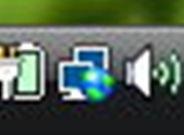
Fogom leírni, hogyan ellenőrizheti a kapcsolat állapotát. A legegyszerűbb - az Internet kapcsolat ikon azonnal nyilvánvaló a „kereszt” vagy „bolygó”, van internet, vagy sem. Megnézheti a tulajdonságait a kapcsolat részleteit.
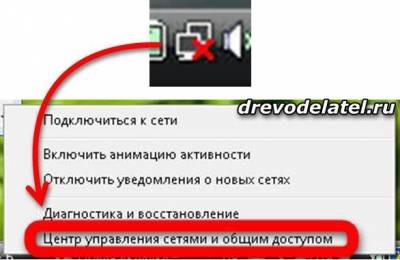
Ehhez ismét kattints az Internet kapcsolat ikont és kattintson a listában a megjelenő ablakban bal kattintson a „Control Center Hálózati és megosztási központ”.
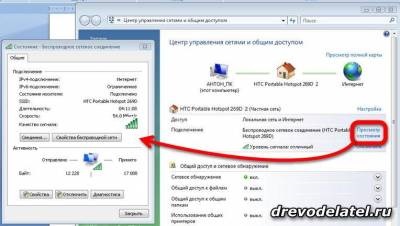
Végül Ossza meg tippeket a mobil internet a HTC MTS. Ahhoz, hogy egy stabil internet kapcsolat akkor a legjobb, ha az «UMTS Csak”.
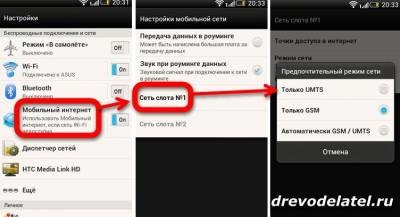
Üzemmód van kiválasztva a „Beállítások» → Mobil Internet Network → №1 → slot csak UMTS.
Mielőtt hívja beszélni javasoljuk, hogy kapcsolja az üzemmód „Csak GSM», különben a beszélgetés letörnek minden 5-7 perc, mert a kommunikációs veszteség.
Akkor köszönd meg ezt a cikket, amivel denyuzhku hogy Yandex.Money - 41001946245208; Webmoney - RUB - R228675470677, USD - Z403380463613 euró - E114430860179; Mob. 8-985-301-51-80 (MTS).